Обновляем браузер Internet Explorer до актуальной версии. Обновляем браузер Internet Explorer до актуальной версии Обновления для установки internet explorer 11
Браузер Internet Explorer (IE) впервые увидел свет еще в далеком 1995 году и был выпущен в комплекте с операционной системой windows. Несмотря на то, что доля обозревателя уменьшается относительно конкурентов, именно IE до сих пор является самым популярным браузером в мире, согласно Википедии. В России, правда, он находится лишь на пятом месте.
В былое время IE можно было установить даже на такие операционные системы, как Linus или Mac, однако с некоторых пор поддержка продукта была прекращена. Тем не менее, на других ОС браузер все-таки можно установить с помощью эмуляционной среды WinAPI Wine.
В интернете можно встретить много страшилок, в которых рассказывается, какой плохой браузер этот IE. Так ли это? Смотря о чем идет речь. Специалисты ведущих компаний не раз заявляли, что данный обозреватель действительно хуже сопротивляется различным вредоносным фалам и ПО, а кроме того, работает намного менее производительно, чем конкуренты. Наконец, он далеко не самый удобный для использования. По этим и не только причинам пользователи выбирают обозреватели других компаний и я нахожусь в их числе. Тем не менее, в нашей стране огромное количество людей, предпочитающих IE и статья, которую вы сейчас читаете, посвящена именно им - я расскажу о том, как провести обновление данного обозревателя.
На текущий момент вышла 11 версия Internet Explorer. В отличии от других обозревателей, IE пока нельзя обновить непосредственно через интерфейс, поэтому первым делом нужно зайти на сайт компании Microsoft по адресу http://windows.microsoft.com/ru-RU/internet-explorer/products/ie/home. Перед вами откроется окно, в котором в верхней части экрана будет красоваться кнопка «Скачать». Нажмите на нее и начнется загрузка файла.
После того, как он будет загружен, просто запустите его.

Следуйте всем необходимым инструкциям, которые появляются на экране. Возможно, система попросит вас закрыть все программы, так или иначе связанные с установкой браузера. Закройте их самостоятельно, после чего продолжайте установку.
Вам стоит также помнить о том, что в зависимости от версии обозревателя он либо полностью скачивается на компьютер, либо сначала загружается лишь небольшой файл, который после запуска начнет скачивать необходимые файлы для установки с сервера Microsoft. В этом случае установка может несколько затянуться, так как она полностью зависит от скорости вашего соединения.
Кроме того, опасность может поджидать в самом неподходящем месте - последние версии IE не поддерживают некоторые версии операционных систем windows. Например, не поддерживается windows 7 без пакета обновлений SP1. Получить его можно, включив автоматическое обновление ОС.
Напоследок необходимо перезагрузить компьютер для начала использования IE.
Стоит отметить, что последние версии данного обозревателя получились не только интересными внешне, но и достаточно удобными. Правда, долго ими пользоваться я не рискнул, памятуя о не самых приятных словах, высказанных об этом браузере.
fulltienich.com
Обновление Internet Explorer

Internet Explorer (IE) - одно из самых быстрых и безопасных приложений для просмотра интернет-страниц. С каждым годом разработчики усердно трудились, чтобы усовершенствовать этот браузер и добавить к нему новый функционал, поэтому достаточно важно вовремя обновить IE до последней версии. Это позволит полностью ощутить все преимущества этой программы.
Обновление Internet Explorer 11 (windows 7, windows 10)
IE 11 - финальная версия браузера. Обновление Internet Explorer 11 для windows 7 происходит не так как в предыдущих версиях этой программы. Пользователю для этого вообще не нужно прикладывать усилий, так как обновления по умолчанию должны устанавливаться автоматически. Для того чтобы удостовериться в этом, достаточно выполнить следующую последовательность команд.
- Откройте Internet Explorer и в правом верхнем углу браузера нажмите иконку Сервис в виде шестерни (или комбинацию клавиш Alt+X). Затем в меню, которое откроется выберете пункт О программе
- В окне О программе Internet Explorer нужно удостовериться, что стоит флажок Устанавливать новые версии автоматически

Аналогичным образом можно обновить браузер Internet Explorer 10 для windows 7. Более ранние версии Internet Explorer (8, 9) обновляются через системные обновления. То есть, чтобы обновить IE 9, необходимо открыть службу обновления windows (windows Update) и в списке доступных обновлений выбрать те, которые касаются браузера.

Очевидно, что благодаря стараниям разработчиков обновить Internet Explorer достаточно легко, поэтому каждый пользователь сможет самостоятельно выполнить эту простую процедуру.
Мы рады, что смогли помочь Вам в решении проблемы.
Опрос: помогла ли вам эта статья?
Да Нетlumpics.ru
Как обновить Internet Explorer
Вне зависимости от популярности браузеров, IE присутствует у большинства пользователей, поскольку поставляется с дистрибутивом windows и является частью операционной системы. Обновлять его настоятельно рекомендуется, будь он основным браузером или «про запас». С обновлениями устанавливается более стабильная версия, исправляются ошибки и повышается безопасность при работе в интернете. Однако IE имеет свои особенности обновления, отличающие его от других браузеров.
Поскольку IE является частью операционной системы, обновляется он вместе с windows. Чтобы запустить процесс обновления, откройте меню «Пуск» и перейдите в «Панель управления».

Выберите «Система и безопасность», после чего нажмите на «Центр обновления windows».

Вы оказались в меню обновлений ОС. Если у вас отключено автоматическое обновление, включите его.

Теперь справа выберите опцию «Поиск обновлений». Подождите пару минут, пока будет длиться поиск.

Теперь можно устанавливать пакеты обновлений, которые поделены на важные и необязательные. Обновления IE относятся к важным, поэтому кликните на соответствующую строку.

Найдите в списке строку Internet Explorer для windows и отметьте ее галочкой. Можете заодно смело выделить все важные обновления, чтобы оптимизировать работу ОС и залатать прорехи безопасности. Нажмите «Ок».

В меню обновления нажмите на «Установить обновления». Будет создана точка восстановления, чтобы в случае сбоя система могла сделать откат до работоспособного состояния.

Если вы выбрали все важные пакеты обновления, после их установки система попросит перезагрузиться. Нажмите на соответствующую кнопку в меню обновлений и подождите, пока система не установит все пакеты.

После перезагрузки запустите IE. Если при запуске браузера появится окошко настроек, выберите рекомендуемые параметры и нажмите «Ок».

Теперь перейдите в меню настройки в правом верхнем углу и выберите из списка «О программе».

Установите галочку на автоматическом обновлении браузера. Теперь не придется каждый раз выполнять описанные выше шаги, IE будет сам следить за новыми заплатками.

Другой способ обновления – это сразу установить последнюю версию браузера с официального сайта Microsoft. Достаточно перейти по ссылке и нажать «Скачать Internet Explorer». Вам будет предложена последняя версия браузера. Если вы не хотите менять свой поисковик на предложенный сайтом Microsoft, снимите галочку с «Выполнять поиск в Bing и MSN по умолчанию».

После окончания скачивания установочного файла запустите его. Подтвердите свои действия в появившемся окошке, нажав «Запустить».

После установки браузера перезагрузите windows и запустите IE. При появлении окошка настроек выберите рекомендуемые параметры.

Перейдите в «Настройки» - «О программе» и установите галочку на опции «Устанавливать новые версии автоматически». Теперь браузер будет обновляться сам.

Несмотря на кажущуюся сложность обновления IE, достаточно один раз настроить обновления, после чего этот процесс будет выполняться автоматически. Если вы решите скачать установочный файл браузера из интернета, никогда не качайте его с неизвестных сайтов, чтобы не подхватить вирус. Для обновлений используйте только официальный сайт Microsoft. Если вы используете ручную установку обновлений windows, не забывайте время от времени проверять их наличие в «Центре обновлений». Своевременные обновления сделают интернет-серфинг более комфортным и безопасным.
SovetClub.ru
Обновить Интернет Эксплорер до последней версии для windows | «Besplatnyeprogramy» - программы для компьютера
Internet Explorer - это популярный браузер, который зарекомендовал себя как функциональное приложение с приятным дизайном. Разработчики постоянно вносят правки, и выпускают обновления. Если вам интернет эксплорер уже давно не обновлялся, мы вам поможем это исправить.
Скачать Internet Explorer 11 для windows 7 на сайте.
Если у вас есть подключение к интернету, то обновить браузер будет достаточно легко. На данный момент последней версией является 9, давайте на ее примере рассмотрим как обновляться.
Как обновить Интернет Эксплорер до последней версии
- Откройте домашнюю страницу браузера и перейдите на официальный сайт Microsoft - http://windows.microsoft.com/ru-RU/internet-explorer/products/ie/home. В дальнейшем рекомендуем скачивать все либо с нашего сайта, либо с официальных источников.
- Мы попадем на страницу приветствия Internet Explorer. Для начала загрузки нам нужно найти большую кнопку «Скачать» и нажать на нее. После этого начнется загрузка файла.
- После этого нужно найти файл установки и запустить его. В windows 7 будет выскакивать вопрос о безопасности. Нажимайте «Да» и продолжайте установку.
- Далее браузер будет устанавливаться на компьютер. Это займет немного времени, поскольку некоторые компоненты будут загружаться из интернета. После этого нужно перезагрузить компьютер, и уже начать использовать IE.
- После перезагрузки вы сможете наслаждаться новым интерфейсом и быстротой работы Internet Explorer 11.
Надеемся мы помогли вам Интернет Эксплорер обновить до последней версии.
Стоит отметить, что раньше браузер IE не пользовался популярностью. Все пользователи считали его не очень быстрым и комфортным. Однако с выходом 9 версии приложение как-будто родилось заново. Теперь IE заслуженно входит в пятерку самых популярных браузеров. Это стало возможно благодаря усовершенствованному движку и интерфейсу.
Вы также можете посмотреть видео урок, в котором также рассказывается как обновить интернет эксплорер. Данный урок будет более полезен новичкам:
besplatnyeprogramy.com
Internet Explorer - как обновить и использовать браузер
- 27 Январь 2017 (17:30)
- Алекс Исайко
Здесь вы найдете полезные советы по наиболее часто задаваемым вопросам о браузере Internet Explorer.
 IE11 работает на операционных системах windows 10, 8.1, Server 2012 R2, а также на windows 7 и Server 2008 R2. Для того, что бы удалить Интернет Эксплорер в windows 7 необходимо войти в панель управления в раздел «Программы и компоненты». После этого в списке установленных программ выберете Internet Explorer 11 и нажмите кнопку «Удалить». После чего перезагрузите компьютер. Для того же чтобы полностью удалить Internet Explorer с компьютера, необходимо вновь зайти в раздел «Программы и компоненты» и выбрать просмотр обновлений. Выберите из списка IE9 или 10, и удалите их. В целом, полное удаление интернет эксплорера состоит в постепенном удалении всех имеющихся на компьютере обновлений этого браузера. Для того чтобы удалить IE11 необходимо войти в панель управление, а далее в раздел «Программы и компоненты». После этого выберете пункт «Включенные и отключенные компоненты windows». Затем выберите в списке необходимую программу и нажмите «Отключить». Согласитесь с предупреждением системы и перезагрузите компьютер. Для этого необходимо зайти в раздел «Сервис», если это меню не отображено изначально, то нажмите кнопку Alt. После чего выберете в категорию «Безопасность» и блок «Удалить журнал браузера». В этом разделе необходимо поставить отметку возле пункта «Временные файлы интернета и веб-сайтов», с других же пунктов нужно снять отметки, после чего нажимайте кнопку «Удалить». Зачастую windows и все его компоненты обновляются самостоятельно, в том числе и IE. Но если же у вас не включена функция автообновления, то для того, что бы получить новую версию нужно зайти в самом браузере в раздел «Сервис» и выбрать пункт «Центр обновления windows», где вам будут предложены несколько вариантов обновлений. Еще одним способом обновления, является посещение официального веб-сайта Microsoft и скачивание оттуда самой новой версии браузера.
IE11 работает на операционных системах windows 10, 8.1, Server 2012 R2, а также на windows 7 и Server 2008 R2. Для того, что бы удалить Интернет Эксплорер в windows 7 необходимо войти в панель управления в раздел «Программы и компоненты». После этого в списке установленных программ выберете Internet Explorer 11 и нажмите кнопку «Удалить». После чего перезагрузите компьютер. Для того же чтобы полностью удалить Internet Explorer с компьютера, необходимо вновь зайти в раздел «Программы и компоненты» и выбрать просмотр обновлений. Выберите из списка IE9 или 10, и удалите их. В целом, полное удаление интернет эксплорера состоит в постепенном удалении всех имеющихся на компьютере обновлений этого браузера. Для того чтобы удалить IE11 необходимо войти в панель управление, а далее в раздел «Программы и компоненты». После этого выберете пункт «Включенные и отключенные компоненты windows». Затем выберите в списке необходимую программу и нажмите «Отключить». Согласитесь с предупреждением системы и перезагрузите компьютер. Для этого необходимо зайти в раздел «Сервис», если это меню не отображено изначально, то нажмите кнопку Alt. После чего выберете в категорию «Безопасность» и блок «Удалить журнал браузера». В этом разделе необходимо поставить отметку возле пункта «Временные файлы интернета и веб-сайтов», с других же пунктов нужно снять отметки, после чего нажимайте кнопку «Удалить». Зачастую windows и все его компоненты обновляются самостоятельно, в том числе и IE. Но если же у вас не включена функция автообновления, то для того, что бы получить новую версию нужно зайти в самом браузере в раздел «Сервис» и выбрать пункт «Центр обновления windows», где вам будут предложены несколько вариантов обновлений. Еще одним способом обновления, является посещение официального веб-сайта Microsoft и скачивание оттуда самой новой версии браузера. Программы по теме
Доброго времени суток, читатели.
Сегодня существует масса браузеров для компьютеров и мобильных устройств, позволяющих комфортно проводить свободное время или работать в сети Интернет. Каждый пользователь выбирает для себя тот, в котором ему удобней остальных заниматься своими делами. Чтобы взаимодействие с такими программами всегда было максимально комфортным, важно постоянно устанавливать более современные версии. Многие разработчики постарались, чтобы это происходило в автоматическом режиме. Правда все же существуют приложения, которые необходимо устанавливать вручную. Далее в статье я расскажу, как обновить Internet Explorer для Windows 7. Как обычно это можно сделать, используя различные инструменты.
Чтобы установить новую версию программы для «серфинга в мировой паутине», необходимо выполнить ряд движений:
Центр ( )
Также обновить нужный нам компонент можно через WSUS (специальный центр). Это позволит выполнить, что необходимо даже на пиратке. Необходимо проделать несколько простых движений:

Сайт ( )
Еще одним простым вариантом является использование официального сайта. Просто отправляетесь на Интернет-ресурс и скачиваете подходящее ПО. Устанавливаете.
Браузер – метод 2
Существует еще один метод, как из браузера выполнить нужные нам действия:

Теперь утилита будет самостоятельно обновляться до последней версии, как только она появится на серверах корпорации Microsoft.
Как и всегда вы можете просмотреть видео на эту тему:
Что ж, теперь вы знаете, как быстро и бесплатно разместить на своем устройстве финальную версию известного браузера. Это можно сделать несколькими способами онлайн.
Надеюсь, статья поможет вам решить проблему.
Internet Explorer - едва ли не самый известный веб-браузер, и по сей день остающийся одним из самых популярных среди пользователей по всему миру, хотя на территории России, согласно статистике, его позиции далеко не так крепки: будучи изрядно потеснённым такими программами как Google Chrome, Opera Browser, Яндекс-браузер, Firefox, а также набирающим популярность Orbitum, большинством пользователей он воспринимается лишь как обязательный придаток к операционной системе.
Тем не менее среди многих как потребителей, так и создателей контента этот браузер по тем или иным причинам всё ещё актуален.
Обновления до актуальной версии
Как известно, многие разработчики программного обеспечения с разной периодичностью выпускают обновления для своих продуктов. Чаще всего это делается в связи с добавлением определённых функций программы, адаптацией под новое оборудование, а также исправлением тех или иных ошибок. Но иногда возникают ситуации, при которых выход нового обновления обусловлен прекращением поддержки со стороны разработчиков старых версий программ. Это справедливо и для браузера Internet Explorer, поддержка старых версий которого компанией Microsoft была полностью завершена. Кроме того, не обновившие браузер пользователи лишаются и критически важных обновлений безопасности и совместимости для актуальных версий операционных систем.
Последней и актуальной на сегодняшний день версией Internet Explorer является v. 11, доступная пользователям операционных систем Windows 7, 8.1 и 10 (обладатели Windows XP имеют возможность обновиться максимум до восьмой версии, работающим же в среде Windows Vista придётся довольствоваться девятой).
В некоторых случаях браузер получает актуальные апдейты вместе с обновлениями самой Windows. Это происходит при активированной опции «Автоматическое обновление» в Центре обновлений Windows. В этой ситуации от пользователя не требуется никаких действий, поскольку самая свежая версия браузера всегда готова к работе. А вот в ситуациях, при которых автоматическая загрузка обновлений отключена либо отсутствует постоянное подключение к интернету, обновлять программу приходится вручную (часто браузер самостоятельно напомнит о необходимости загрузки очередного апдейта).
Для разных версий Windows имеются различные же подходы к обновлению Internet Explorer.
Для Windows XP
Любое официальное обновление рекомендуется скачивать исключительно с сайтов производителя программного обеспечения. Во-первых, по соображениям безопасности, а во-вторых, из-за удобства, поскольку на веб-страницах разработчиков процесс расписан по шагам и довольно лаконичен. Однако в случае с Windows XP, для которой официальная поддержка Microsoft уже несколько лет прекращена, этот вариант не сработает. Не получится организовать обновление и средствами самой операционной системы. Поэтому у пользователей Windows XP остаётся лишь два варианта: искать на сторонних ресурсах и на свой страх и риск совершать нужные действия либо использовать довольно хитрый способ правки реестра и подмены сигнатур операционной системы, чтобы пытаться обновиться через Центр обновлений.
Windows Vista
Для этой операционной системы сценарии обновления через сервера Майкрософт пользователям уже не доступны, однако браузер 9 версии до сих пор можно скачать с официального сайта.
Для 32-битных систем: https://www.microsoft.com/ru-ru/download/details.aspx?id=29254
Для 64-битных систем: https://www.microsoft.com/ru-ru/download/details.aspx?id=43374
После загрузки надо запустить файл и следовать инструкциям установщика.
Windows 7, 8.1, 10
Для Win 7 существует два способа обновления браузера Internet Explorer.
Через Центр обновлений
Если настроено автоматическое обновление, то ничего делать не нужно, в остальных случаях в разделе «Поиск обновлений для компьютера» необходимо нажать кнопку «Проверка обновлений», после чего ОС выведет на экран список доступных апдейтов, а у пользователя появится возможность выбрать требуемые. При этом критические для безопасности и функционала операционной системы обновления будут помечены как «Важные», однако решение в итоге всё равно принимает сам пользователь.
С помощью страницы загрузки Microsoft
Нужно перейти в специальный раздел сайта Майкрософт, расположенный по адресу https://support.microsoft.com/ru-ru/help/17621/internet-explorer-downloads, после чего выбрать версию Windows, а затем соответствующий разрядности операционной системы установочный файл (разрядность можно узнать в свойствах системы). При таком способе обновления принудительное удаление предыдущей версии программы не требуется: инсталлятор произведёт все необходимые действия сам.
Следует иметь в виду, что установить 11 версию Internet Explorer удастся только тем, чья версия WIndows 7 уже обновлена до Service Pack 1. Если по тем или иным причинам это обновление в системе не установлено, а последняя версия браузера при этом нужна, поможет Центр обновлений, через который требуемые файлы можно загрузить на компьютер.
В Win 8 браузер последней версии не поддерживается. Сначала необходимо проапгрейдить систему до 8.1, и только после этого приступать к установке IE 11. Скорее всего, большинству пользователей никаких действий производить не придётся, поскольку мало кто готов был работать в довольно неоднозначной Windows 8, и при первой же возможности обновлялся до 8.1. Тем же, кто этого не сделал, для пользования всеми преимуществами одиннадцатой версии браузера Майкрософт обновить систему всё же придётся (без этого установка браузера просто не запустится).
Производится всё это в несколько этапов.
- Нужно запустить Центр обновлений и установить все актуальные обновления операционной системы, обозначенные пометкой «Важные». В процессе установки компьютер может быть несколько раз перезагружен.
- После того, как все важные обновления будут установлены, можно приступать к установке Windows 8.1. Эта операция доступна из Магазина Windows.
- Завершив установку апдейта Win 8.1, пользователь также получает в своё распоряжение и полнофункциональную версию браузера Internet Explorer 11 версии.
- С помощью Windows Update можно как в автоматическом, так и в ручном режиме произвести загрузку и установку всех имеющихся обновлений как для самой операционной системы, так и для браузера.
В Windows 10 разработчиками изначально планировалась полная замена устаревшего IE, однако некоторые вопросы совместимости вынудили их всё же, на радость многим пользователям, Internet Explorer из состава операционной системы не убирать. Поэтому на текущий момент пользователи Windows 10 могут воспользоваться двумя предустановленными браузерами от компании Майкрософт.
Microsoft Edge - новейший браузер, призванный в будущем окончательно заменить устаревший Internet Explorer, но являющийся неотъемлемой частью операционной системы уже сейчас.
Сам Internet Explorer финальной одиннадцатой версии. Все актуальные его обновления можно получить с помощью службы Windows Update. Причём по умолчанию в Windows 10 автообновление включено постоянно, и привычными большинству пользователей методами отключить его нельзя.
Internet Explorer (IE) — одно из самых быстрых и безопасных приложений для просмотра интернет-страниц. С каждым годом разработчики усердно трудились, чтобы усовершенствовать этот браузер и добавить к нему новый функционал, поэтому достаточно важно вовремя обновить IE до последней версии. Это позволит полностью ощутить все преимущества этой программы.
Обновление Internet Explorer 11 (Windows 7, Windows 10)
IE 11 — финальная версия браузера. Обновление Internet Explorer 11 для Windows 7 происходит не так как в предыдущих версиях этой программы. Пользователю для этого вообще не нужно прикладывать усилий, так как обновления по умолчанию должны устанавливаться автоматически. Для того чтобы удостовериться в этом, достаточно выполнить следующую последовательность команд.
- Откройте Internet Explorer и в правом верхнем углу браузера нажмите иконку Сервис в виде шестерни (или комбинацию клавиш Alt+X). Затем в меню, которое откроется выберете пункт О программе
- В окне О программе Internet Explorer нужно удостовериться, что стоит флажок Устанавливать новые версии автоматически

Аналогичным образом можно обновить браузер Internet Explorer 10 для Windows 7. Более ранние версии Internet Explorer (8, 9) обновляются через системные обновления. То есть, чтобы обновить IE 9, необходимо открыть службу обновления Windows (Windows Update ) и в списке доступных обновлений выбрать те, которые касаются браузера.
Интернет Эксплорер - браузер от Windows, которым пользуются не слишком часто. Но если это потребуется сделать, хотелось бы последнюю версию интернет-обоз...
Как можно обновить "Интернет Эксплорер" до 11 версии: советы
От Masterweb
25.05.2018 19:00Браузеры - это утилиты, с которыми необходимо время от времени проводить некоторые работы. К примеру, чистить их кэш, настраивать и обновлять. Старые версии некоторых интернет-обозревателей имеют массу ошибок, они перестают стабильно работать и поддерживаться производителями. Сегодня попытаемся обновить "Интернет Эксплорер" до 11 версии. На данный момент - это последняя сборка соответствующего программного обеспечения. Как справиться с поставленной задачей? Что для этого необходимо сделать?
Способы обновления
Сначала важно понять, как вообще обновляют браузеры. Существуют различные варианты развития событий.
К примеру, обновить "Интернет Эксплорер" можно:
- вручную;
- автоматически;
- через настройки браузера;
- путем работы с "Мастером обновлений Windows".
Все эти приемы работают одинаково хорошо. Рассмотрим их более подробно.
Своими руками
Как обновить "Интернет Эксплорер" до 11 версии? Можно сделать это вручную. Для реализации поставленной задачи пользователю необходимо:
- Зайти на сайт Internet Explorer и скачать последнюю версию программного обеспечения.
- Найти на компьютере сервис "Удаление программ" и зайти в него.
- Отыскать "Интернет Эксплорер" и кликнуть правой кнопкой мыши по соответствующей строке.
- Выбрать параметр "Удалить".
- Запустить "Мастер установки".
- Следовать указаниям на экране.
Вот и все. Шаги 2-4 можно пропустить. Иногда Internet Explorer не отображается в списке установленных приложений.
Автоматическое обновление
Иногда пользователи слишком долго не проводят обновление ПО. Тогда оно может переустановиться самостоятельно, особенно если у юзера в настройках браузера включена опция "Автообновление".
Достаточно просто подключиться к Сети, а затем запустить браузер. Обновление начнется автоматически. Как только оно завершится, откроется страница с новой версией интернет-обозревателя.
Настройки в помощь
Обновить "Интернет Эксплорер" до 11 версии можно и через настройки браузера. Как это сделать?
Инструкция по обновлению имеет следующий вид:
- Подключиться к Интернету и зайти в интернет-обозреватель.
- Открыть главное меню браузера. Зачастую оно активируется кликом по кнопке с гаечным ключом или шестеренкой, расположенной справа от адресной строки.
- Выбрать строчку "О программе".
- Нажать на кнопку "Пришло время обновить...".
- Дождаться завершения загрузки браузера.
- Запустить "Мастер установки" и следовать указаниям на экране.
Но это еще не все. Решить задачу можно нестандартным способом.

Обновления Windows
Речь идет об использовании службы Windows Update. Руководство выглядит следующим образом:
- Зайти в вышеупомянутое приложение. К примеру, через системный трей.
- Начать сканирование операционной системы. Для этого потребуется подключение к Сети.
- Поставить галочку около пункта Internet Explorer.
- Нажать на "Скачать и установить".
Все, что остается пользователю, - это дождаться завершения процедуры. Обновить "Интернет Эксплорер" до 11 версии сможет даже школьник!
 Где разлочить iphone 4s. Разблокировка iPhone. Официальный Unlock всех моделей Айфон. Восстановление без сохранения информации
Где разлочить iphone 4s. Разблокировка iPhone. Официальный Unlock всех моделей Айфон. Восстановление без сохранения информации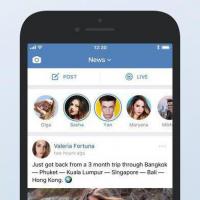 Как поставить старую версию вк
Как поставить старую версию вк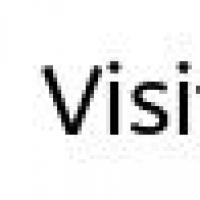 История компьютера ZX Spectrum
История компьютера ZX Spectrum Где можно быстро продать ненужные вещи в Интернете?
Где можно быстро продать ненужные вещи в Интернете? 1c фрэш как выгрузка товары номенклатуру
1c фрэш как выгрузка товары номенклатуру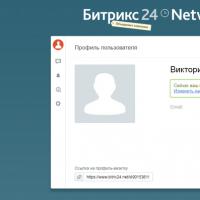 «Битрикс24» - что это такое?
«Битрикс24» - что это такое?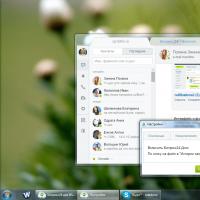 Десктопное приложение для портала
Десктопное приложение для портала